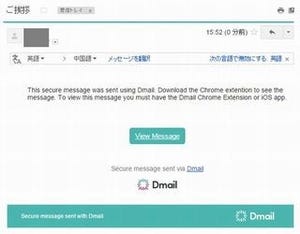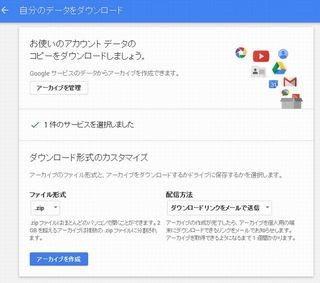Gmailはさまざまな長所を持っているが、その1つが検索機能の高さだろう。Google Chromeからなら、Gmailの画面を開くことなく、アドレスバーから受信ボックスを検索することができる。ここでは、その方法を紹介しよう。
Chromeに限らず、主要なWebブラウザはアドレスバーから直接検索することが可能だが、Web検索のみのことが多い。Chromeの場合、アドレスバーの検索で用いる検索エンジンを設定することで、さまざまな検索が行える。
検索エンジンの管理は、画面右上の3本棒のアイコンをクリックすると表示される設定の検索-検索エンジンの管理で行える。
Gmailの検索エンジンを追加したい場合は、下の囲みの「その他の検索エンジン」で「検索エンジン」「キーワード」「URL」を入力すればよい。入力内容の例は以下のとおりだ。URL以外は任意の内容でかまわない。
- 検索エンジンを追加→Gmail
- キーワード→gmail
- URL→https://mail.google.com/mail/#search/%s
設定はこれで完了だ。先の「キーワード」に入力した内容をアドレスバーに入力して、スペースを押すと「Gmail検索」と表示されるようになる。右側の空白に検索ワードを入力して、Enterキーを押せば、検索結果がGmailの受信ボックスに表示される。
以上のような簡単な操作で、わざわざGmailの画面を開かずに受信ボックスを検索できるのはなかなか便利だ。興味がある方はぜひ試してみていただきたい。